电脑qq清除聊天记录 电脑qq怎么删除聊天记录
更新时间:2024-06-16 14:00:20作者:xiaoliu
随着电脑 QQ 聊天记录的不断积累,我们可能需要定期清理一下,以释放存储空间并保护个人隐私,删除电脑 QQ 聊天记录并不难,只需简单操作即可完成。在本文中我将为大家介绍如何清除电脑 QQ 聊天记录,让您的电脑保持整洁、安全。如果您也想了解更多相关内容,请继续阅读下文。
步骤如下:
1.电脑上,打开qq并登录,点击左下角三条短横线符号
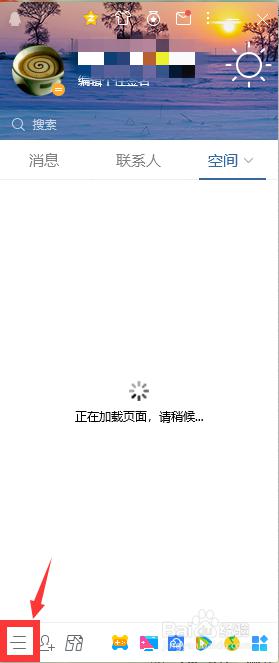
2.点击“设置”
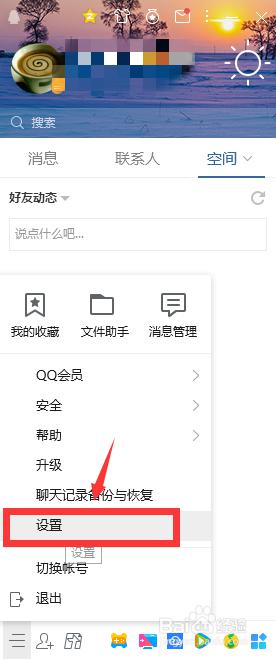
3.点击“安全设置”
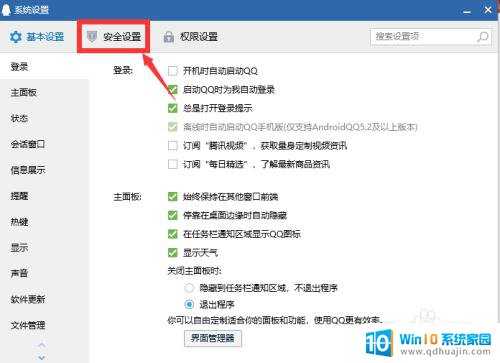
4.向下滑动,点击“删除消息记录”
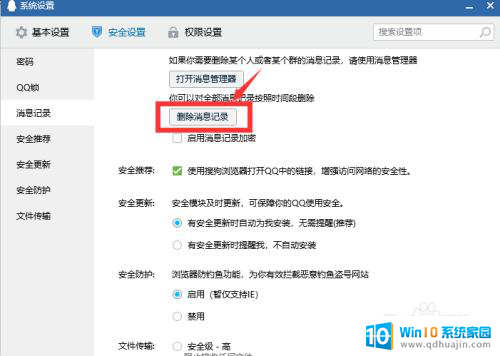
5.可以选择“全部删除”,点击“删除”,删除所有聊天记录
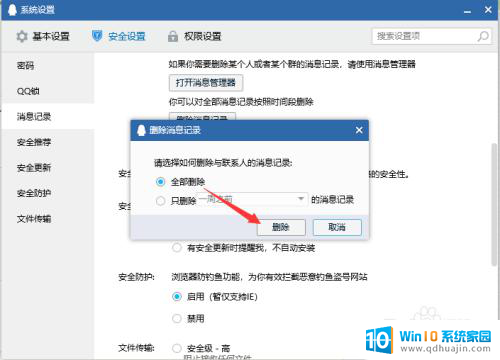
6.也可以选择“只删除”,然后选择删除的时间段,点击“删除”
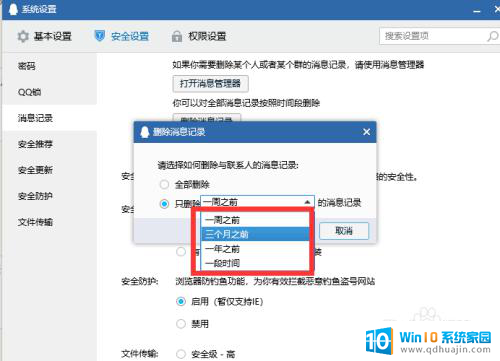
7.弹框提示中,点击“是”,即可删除对应聊天记录
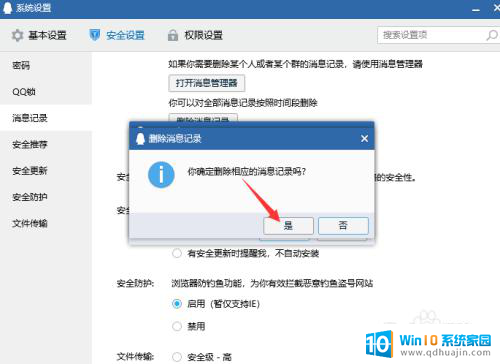
8.总结
1、登录电脑版qq,点击左下角三条短横线符号。点击“设置”
2、点击“安全设置”,向下滑动,点击“删除消息记录”
3、可以选择“全部删除”或者选择“只删除”,然后选择删除的时间段,点击“删除”
4、弹框提示中,点击“是”,即可删除对应聊天记录
以上就是电脑QQ清除聊天记录的全部内容,如果你也遇到同样的情况,请参照小编的方法来处理,希望对大家有所帮助。





